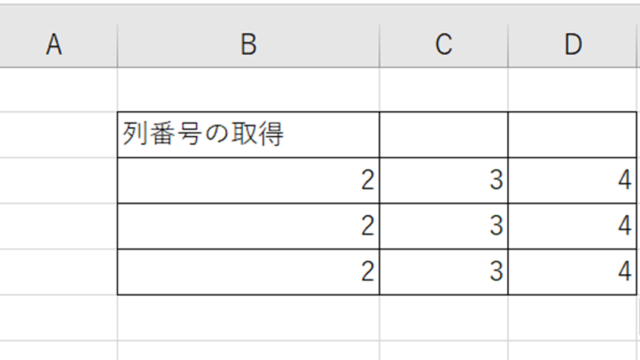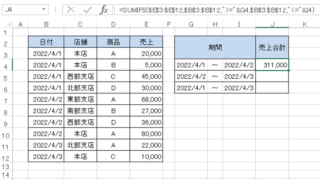この記事では「エクセルのSUMIF関数での以上・以下の合計方法」について解説していきます。
エクセルのSUMIF関数での特定の数値以上・以下の条件で合計を計算するときは、
・以上なら「>=」
・以下なら「<=」
を使用すると良く、実際のサンプルを用いて見ていきましょう。
エクセルのSUMIF関数での~以上(範囲)の合計方法【よりも大きいも】
まずは、SUMIF関数にて特定の数値以上の範囲で合計する方法を確認します。
ためしに以下の表で、セルの数値が100以上の合計を計算します。
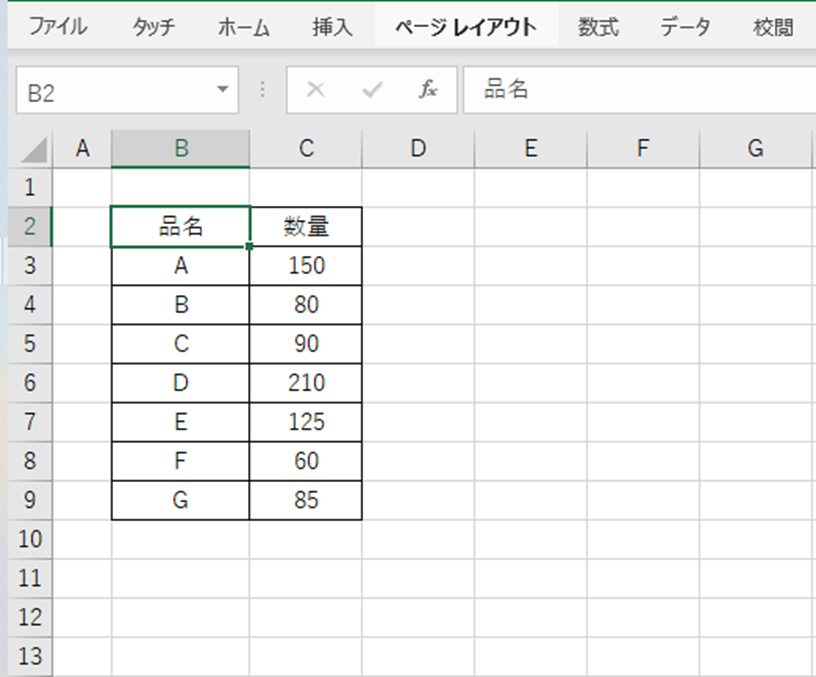
具体的には、適当なセルに=SUMIF(C3:C9,”>=100″,C3:C9)と入力しましょう。

この数式の意味を解説します。
SUMIF関数は、
=SUMIF(検索範囲、条件、合計範囲)
と入力することで、「検索範囲」から「条件」に当てはまるセルを検索し、「合計範囲」内のセルの数値データを合計します。
この数式では、
・検索範囲と合計範囲にC3:C9(数量)を指定
・条件を”>=100″とし、100以上を指定
を、しています。
~以上と指定する場合は「>=」と入力すると良いです。ちなみに、~よりも大きいと指定する場合は「>」のみを入力します。
このままENTERキーを押すとD3セルに、数値が100以上のセルの合計数値が表示されます。
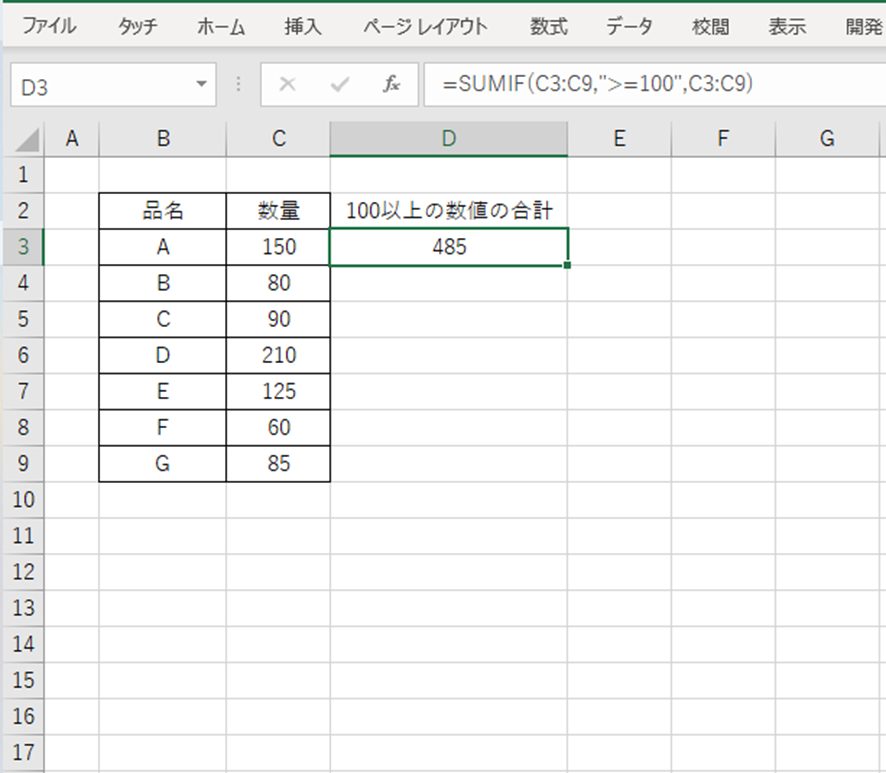
以上が、SUMIF関数にて特定の数値以上で合計する方法です。
なお、上ではSUMIF関数内にて、直接数値を入力していますが、セル参照を用いた方が効率がいい場合もあり、この時の比較演算子の部分は
“>=”&参照セル(B3など)
といれればOKです。
エクセルのSUMIF関数での~以下(範囲)の合計方法【未満も】
次は、SUMIF関数にて、特定の数値以下の範囲で合計する方法をチェックします。
ためしに以下の表で、セルの数値が100以下の合計を計算します。
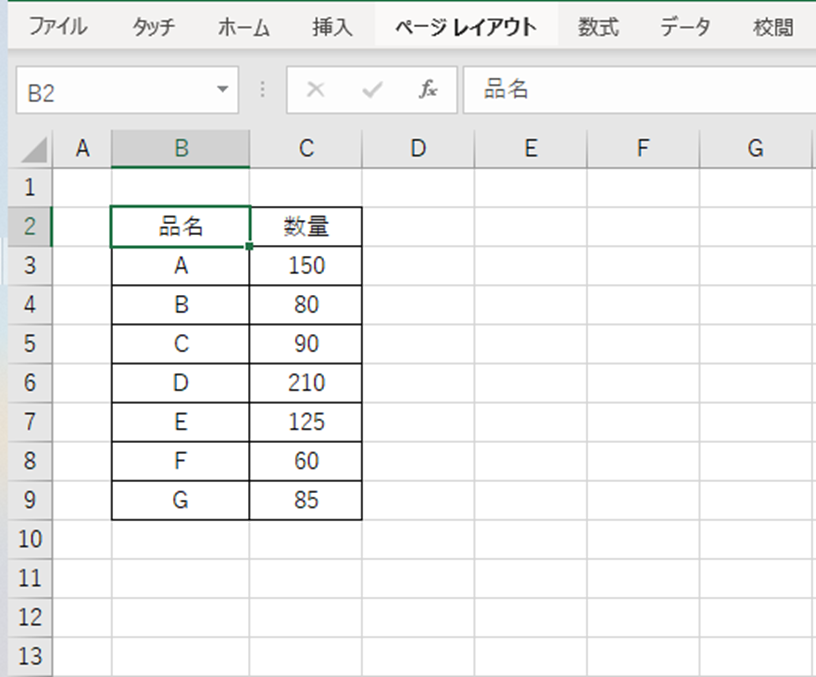
具体的には、適当なセルに=SUMIF(C3:C9,”<=100″,C3:C9)と入力します。
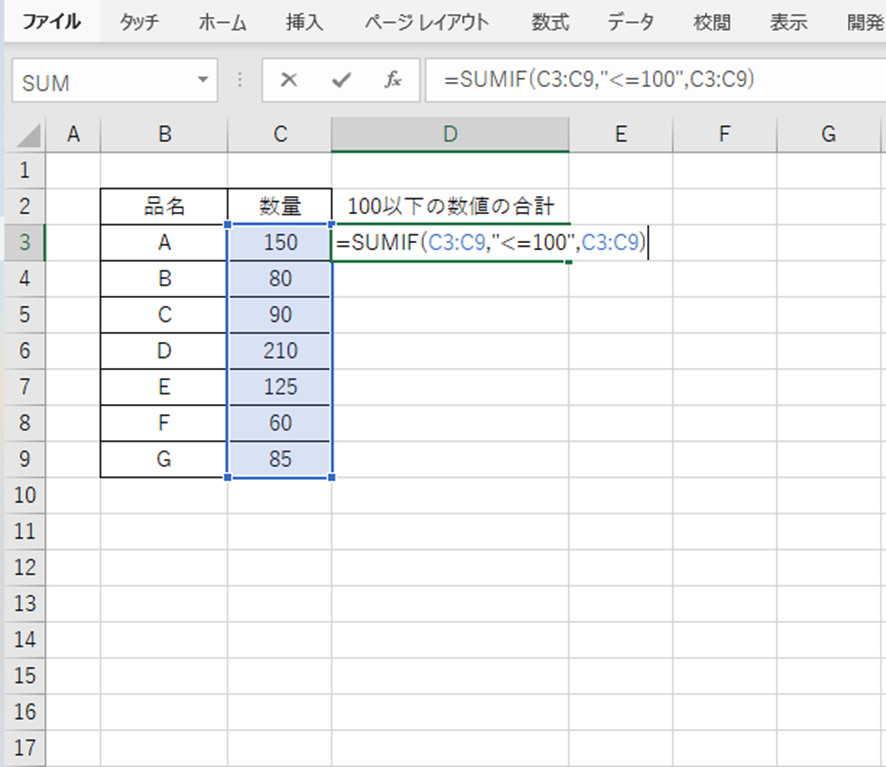
この数式の意味を解説します。
この数式ではSUMIF関数を使用し、
・検索範囲と合計範囲にC3:C9(数量)を指定
・条件を”<=100″とし、100以下を指定
を指定しています。
~以下と指定する場合は「<=」と入力すると良いです。ちなみに、~よりも小さいと指定する場合は「<」のみを入力します。
このままENTERキーを押すとD3セルに、数値が100以下のセルの合計数値が表示されます。
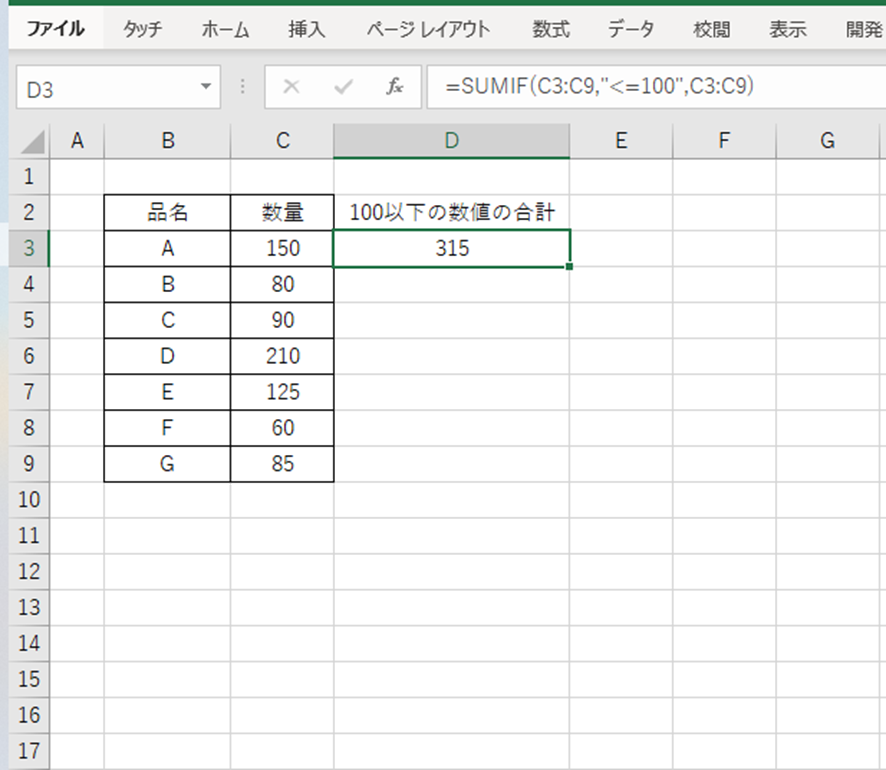
以上が、特定の数値以下で合計する方法でした。
セル参照を活用する場合は
“<=”&参照セル(B3など)
と入れましょう。
エクセルのSUMIF関数での~以上・以下(範囲)の合計方法 ※数値が~以上、かつ~以下の範囲で
最後は、SUMIF関数にて、特定の数値以上、以下の範囲で合計する方法を説明します。
ためしに以下の表で、セルの数値が100以上、200以下の範囲の合計を計算します。
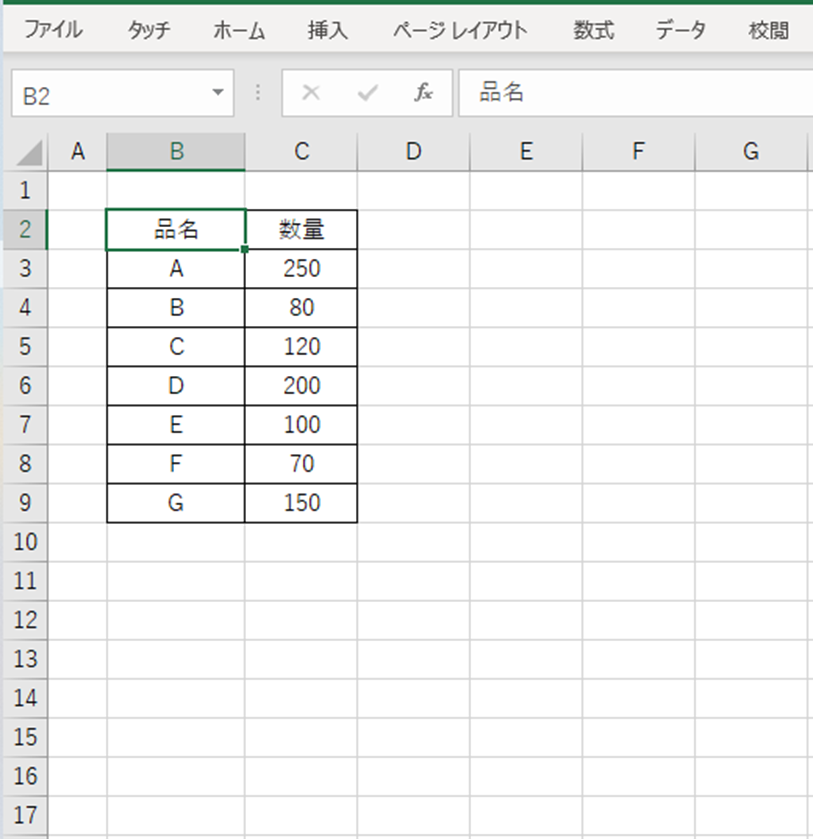
具体的には、適当なセルに= SUMIF(C3:C9,”>=100″,C3:C9)-SUMIF(C3:C9,”>200″,C3:C9)と入力します。

この数式の意味を解説します。
= SUMIF(C3:C9,”>=100″,C3:C9)で、
・100以上の数値の合計を計算
し、-SUMIF(C3:C9,”>200″,C3:C9)で、
・200より大きい数値の合計を計算し、100以上の合計から引いています。
このままENTERキーを押すとD3セルに、100以上、200以下の範囲の合計数値が表示されます。
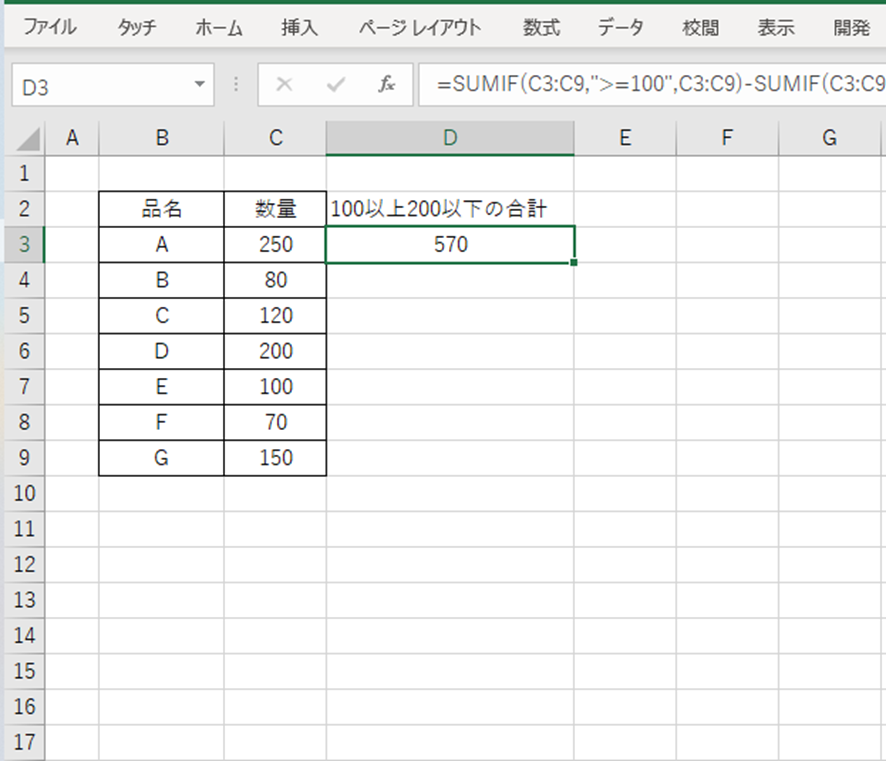
以上が、SUMIF関数にて特定の数値以上、以下の範囲で合計する方法でした。
まとめ エクセルのSUMIF関数での以上・以下の合計方法
この記事では「エクセルのSUMIF関数での以上・以下の合計方法」について解説しました。
エクセルのSUMIF関数で特定の数値以上もしくは以下で条件を指定するときは、
・以上なら「>=」
・以下なら「<=」
・以上・以下なら上の組み合わせ
を使用すると良いです。
エクセルでのさまざまな処理を理解し、業務に役立てていきましょう。